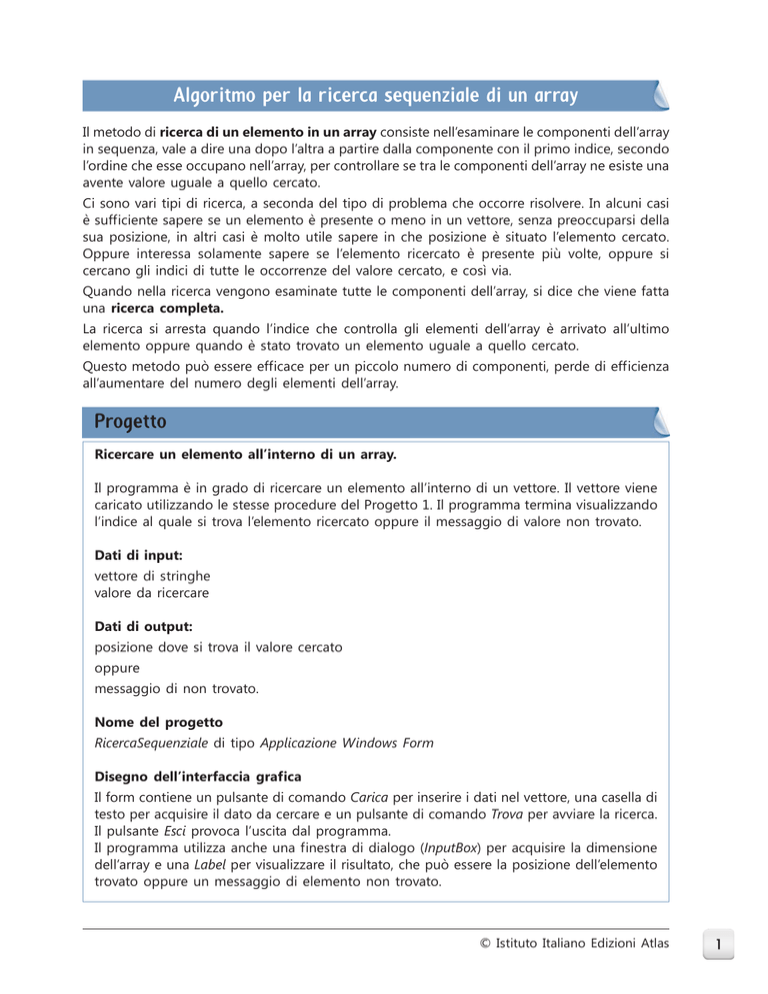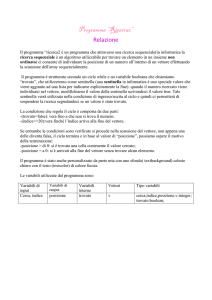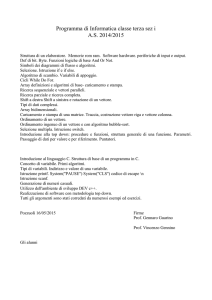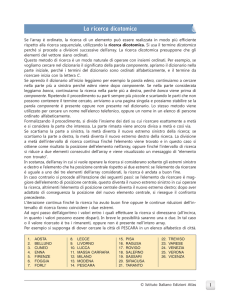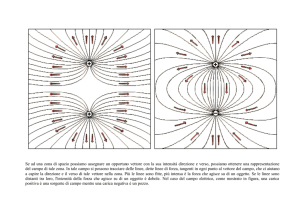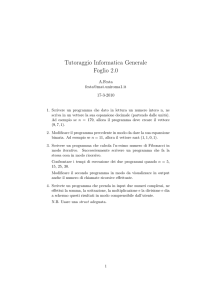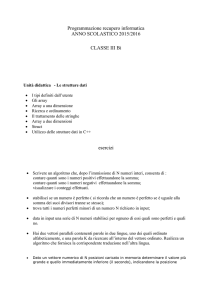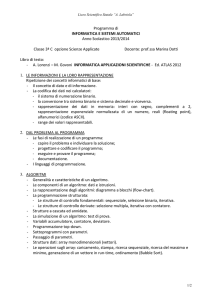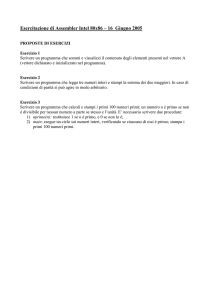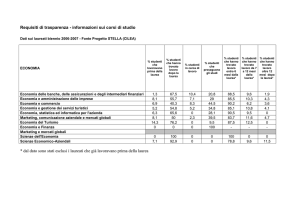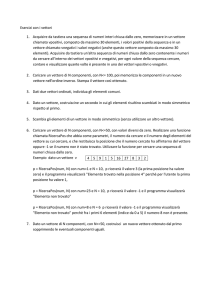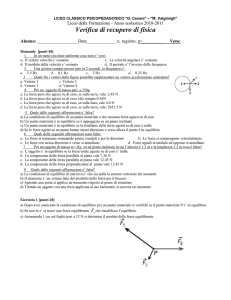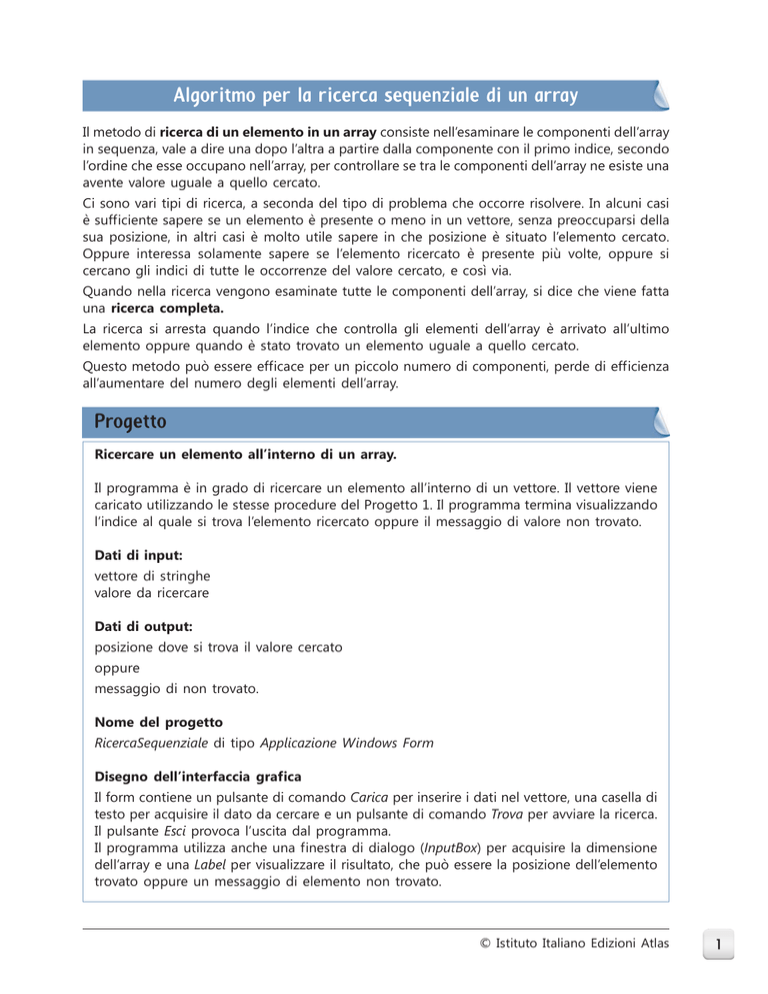
Algoritmo per la ricerca sequenziale di un array
Il metodo di ricerca di un elemento in un array consiste nell’esaminare le componenti dell’array
in sequenza, vale a dire una dopo l’altra a partire dalla componente con il primo indice, secondo
l’ordine che esse occupano nell’array, per controllare se tra le componenti dell’array ne esiste una
avente valore uguale a quello cercato.
Ci sono vari tipi di ricerca, a seconda del tipo di problema che occorre risolvere. In alcuni casi
è sufficiente sapere se un elemento è presente o meno in un vettore, senza preoccuparsi della
sua posizione, in altri casi è molto utile sapere in che posizione è situato l’elemento cercato.
Oppure interessa solamente sapere se l’elemento ricercato è presente più volte, oppure si
cercano gli indici di tutte le occorrenze del valore cercato, e così via.
Quando nella ricerca vengono esaminate tutte le componenti dell’array, si dice che viene fatta
una ricerca completa.
La ricerca si arresta quando l’indice che controlla gli elementi dell’array è arrivato all’ultimo
elemento oppure quando è stato trovato un elemento uguale a quello cercato.
Questo metodo può essere efficace per un piccolo numero di componenti, perde di efficienza
all’aumentare del numero degli elementi dell’array.
Progetto
Ricercare un elemento all’interno di un array.
Il programma è in grado di ricercare un elemento all’interno di un vettore. Il vettore viene
caricato utilizzando le stesse procedure del Progetto 1. Il programma termina visualizzando
l’indice al quale si trova l’elemento ricercato oppure il messaggio di valore non trovato.
Dati di input:
vettore di stringhe
valore da ricercare
Dati di output:
posizione dove si trova il valore cercato
oppure
messaggio di non trovato.
Nome del progetto
RicercaSequenziale di tipo Applicazione Windows Form
Disegno dell’interfaccia grafica
Il form contiene un pulsante di comando Carica per inserire i dati nel vettore, una casella di
testo per acquisire il dato da cercare e un pulsante di comando Trova per avviare la ricerca.
Il pulsante Esci provoca l’uscita dal programma.
Il programma utilizza anche una finestra di dialogo (InputBox) per acquisire la dimensione
dell’array e una Label per visualizzare il risultato, che può essere la posizione dell’elemento
trovato oppure un messaggio di elemento non trovato.
© Istituto Italiano Edizioni Atlas
1
Classe
Form
TextBox
Label
Button
Button
Button
Proprietà dell’oggetto
Name
frmRicerca
Text
Ricerca
Name
txtTrova
Name
lblResult
Text
Name
btnCarica
Text
Carica
Name
btnTrova
Text
Trova
Name
btnEsci
Text
Esci
frmRicerca
btnCarica
btnTrova
txtTrova
lblResult
btnEsci
Gestione degli eventi
Il vettore viene caricato come nei progetti precedenti. Dopo aver caricato il vettore, viene
inserito il testo da cercare nella casella di ricerca: facendo clic sul pulsante Trova, si avvia la
procedura di ricerca. L’algoritmo di ricerca verifica se è presente il termine da ricercare
fornito nella casella di testo: assegna il valore falso alla variabile booleana trovato e inizia la
ricerca confrontando tutti gli elementi del vettore con la stringa cercata, attraverso una
ripetizione precondizionale. In caso di esito negativo per la ricerca avvisa l’utente.
Algoritmo in pseudocodifica
inizio
immetti cercato
assegna trovato = falso
assegna i = 0
esegui mentre trovato = falso E i < dimensione
se vettore(i) = cercato
allora
assegna trovato = vero
scrivi indice i
fine se
incrementa i
ripeti
se trovato = falso
allora
scrivi “il testo non è presente”
fine se
fine
© Istituto Italiano Edizioni Atlas
2
Diagramma a blocchi
inizio
cercato
trovato = falso
i=0
F
trovato = falso E
i < dimensione
V
F
vettore(i) = cercato
V
trovato = vero
i
incrementa i
trovato = falso
F
V
testo non presente
fine
© Istituto Italiano Edizioni Atlas
3
Codice Visual Basic
Const Max As Integer = 10
Dim dimensione As Integer = 0
Dim vettore() As String
Dim trovato As Boolean
Dim i As Integer
Private Sub btnCarica_Click(ByVal sender As System.Object, ByVal e As
System.EventArgs) Handles btnCarica.Click
Do
dimensione = InputBox("Inserisci la dimensione", "Chiedi dimensione")
Loop Until dimensione >= 1 And dimensione <= Max
ReDim vettore(dimensione - 1)
For i = 0 To dimensione - 1
vettore(i) = InputBox("Inserisci il " & i + 1 & "° elemento",
"Inserisci")
Next
End Sub
Private Sub btnTrova_Click(ByVal sender As System.Object, ByVal e
As System.EventArgs) Handles btnTrova.Click
trovato = False
i = 0
Dim cercato As String
If txtTrova.Text = "" Then
MessageBox.Show("Inserire il testo da ricercare", "Attenzione")
Else
cercato = txtTrova.Text
Do While trovato = False And i < dimensione
If vettore(i) = cercato Then
trovato = True
lblResult.Text = "Il valore si trova all'indice " & i
End If
i += 1
Loop
If trovato = False Then
lblResult.Text = "Il testo " & cercato & " non è presente"
End If
End If
End Sub
Private Sub btnEsci_Click(ByVal sender As System.Object, ByVal e As
System.EventArgs) Handles btnEsci.Click
End
End Sub
Non è possibile stabilire a priori il numero di passi necessari per la ricerca. Se il valore cercato
si trova all’inizio, l’algoritmo termina dopo una sola iterazione.
© Istituto Italiano Edizioni Atlas
4